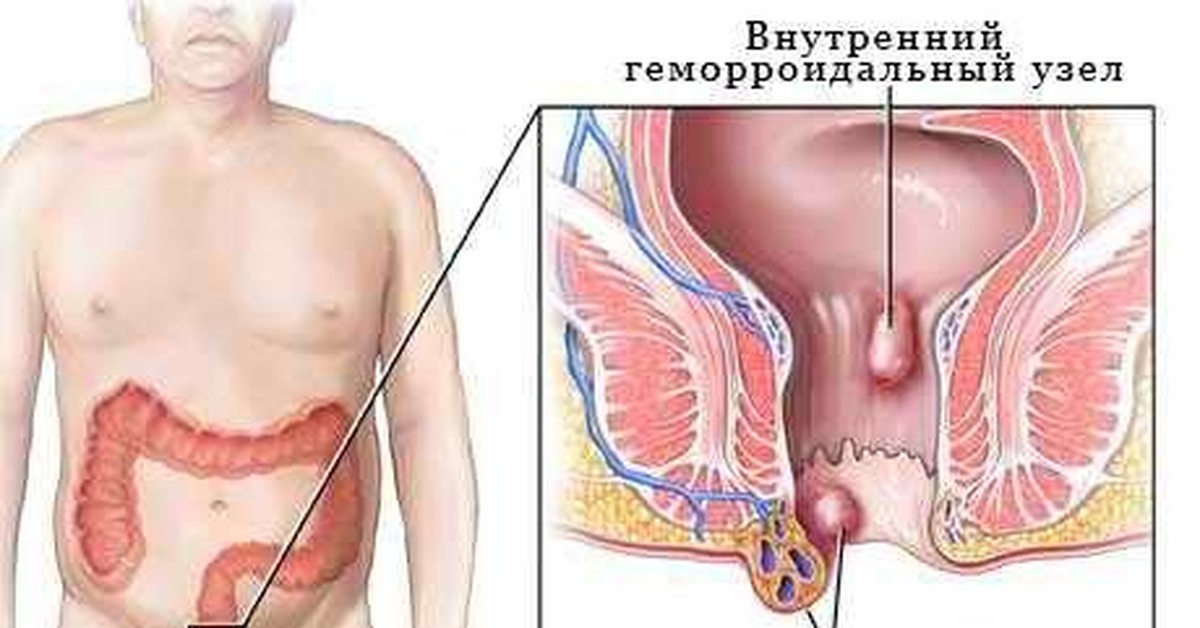Hp photosmart c7283 ошибка 0xc18a0206 как вылечить

Выключить принтер из сети.
Снять правую крышку.
Вынуть из платы шлейф J7 (ближний к передней стенке).
Включить принтер.
Дождаться ошибки 0xc19a0002.
Выключить принтер.
Вставить шлейф.
Включить принтер и дождаться окончания инициализации системы печати.
Не вынимать ни в коем случае шлейф J6 от системы позиционирования головки!!! 
В результате при инициализации произойдет удар головки об левый упор.
Более серьезная ошибка «перепишет» менее серьезную в памяти принтера.
Работоспособность принтера будет восстановлена!
Есть вариант сброса любой ошибки на принтерах:
HP Photosmart 3210, 3213 All-in-One, HP C5180,
HP Photosmart D7160, D7163, D7168, D7363, D8250,D8253
HP C7180 — без механического вмешательства, без разбора принтера.
Приводим текст пользователя dark_xor без изменения:
«Нашел решение для обнуления ЛЮБОГО КОДА ОШИБКИ для принтеров HP Photosmart (возможно, и не только для них, не пробовал):
Как работает у меня:
1) Зажимаем [стрелку Влево], потом нажимаем [кнопку «Настройка»(Setup)], посли этого отпускаем их обоих. Появляется меню «Enter Special Key Combo».
если не помогло, то переходим к следующиму пункту
1.5) (мне это не понадобилось) Зажать обе кнопки «Печать фото»(«Print Photos») и «Коррекция фотографии»(«Red Eye Removal»), потом отпустить их. После этого нажать и отпустить по очереди «Коррекция фотографии»(«Red Eye Removal»),»Печать фото»(«Print Photos»),»Коррекция фотографии»(«Red Eye Removal»).
2) Теперь нажимаем [стрелку Вправо], пока не перейдем на пункт «System Configuration».
3) Нажимаем OK.
4) Нажимаем вправо, пока не дойдем до «Hardware failure status: Clear. Press OK to clear».
Нажимаем «OK». Если у Вас принтер работает нормально, то этого пункта в меню не будет.
НЕ ПЕЧАТАТЬ ПОСЛЕ ЭТОГО, А ВЫКЛЮЧИТЬ ПРИНТЕР ЧЕРЕЗ КНОПКУ ВЫКЛЮЧЕНИЯ!!!
5) Выключаем принтер, включаем снова. Все, код ошибки сброшен.
Первоисточник на английском: Если что-то не получается — ЧИТАЙТЕ ПЕРВОИСТОЧНИК!!! Это лог общения человека со службой поддержки HP.
OK I had the hp error code 0xc18a0001 problem and here is the conversation I had with the tech…..
james cowan: hp error code 0xc18a0001
Earnest: I will assist you in this regard
james cowan: great
Earnest: I understand that a error code with 0xc18a0001 with «Ink System failure» is displayed on the front panel of the All-In-One printer. Am I correct?
james cowan: correct
Earnest: Thank you for confirmation
Earnest: May I have the model number of All-In-One you are using?
james cowan: c6250
Earnest: Thank you for information.
Earnest: James, please let me know the room temperature in which printer is replaced
james cowan: 67 degrees f
Earnest: Okay
Earnest: Please perform the below steps on the front panel of the printer to resolve the issue
james cowan: ok
Earnest: Press and hold the «left arrow» key.
Press the «Setup» key and release both keys, Display should say «Enter Special Key Combo»
Press and release the «OK» button.
Earnest: Please ignore the above steps, James
james cowan: ok yes nothing seemed to do anything
Earnest: Please perform the below steps on the front panel of the printer
Earnest: Press and Hold the «Print Photos» &»Red Eye Removal» buttons. Release both buttons. Display should say»Enter Special Key Combo»
Press and release in sequence»Red Eye Removal»,»Print Photos»,»Red Eye Removal»
Earnest: Display should say “Support” and display the FW rev (something like R0616R)
james cowan: COxxFN0723BR
Earnest: Okay
Earnest: 2. Press and release the right arrow button until the display says “System Configuration Menu
james cowan: ok
Earnest: 3. Press and release the «OK» button.
james cowan: ok and it says hardware failure status
Earnest: Display should say «Hardware failure status: Clear. Press OK to clear».
Earnest: Press and release the «OK» Button. Message changes to «Hardware failure status Cleared. Press Cancel to continue».
Earnest: Press and release the «CANCEL» button as many times as necessary, so that, either the «Welcome to Photosmart Express» screen appears, or, the «Ink System Failure» screen appears. PLEASE DO NOT TRY TO PRINT AT THIS STAGE. james cowan: ok
Earnest: Using the Power Button, turn the unit OFF and unplug the power cable from back of the printer and wall outlet.
Earnest: Let me know once you are done with the above steps
james cowan: ok its unplugged
Earnest: Wait 30 seconds for the power to get discharged and then plug the power cable into the wall outlet first and then into the back of the printer
Earnest: Turn the unit on. The printer may display message «USE POWER BUTTON TO SHUTDOWN THE PRINTER» followed by «PRESS OK TO CONTINUE». Press OK.
james cowan: ok
Earnest: Let me know the message displaying on the front panel of the printer
james cowan: printer preparation occuring — do not interrupt
Earnest: Okay
james cowan: ok its done
Earnest: Let us print a self test page from the printer now
james cowan: ok deal
Earnest: 1) Load letter, A4, or legal unused plain, white paper into the input tray.
2) Make sure that the printer is on and loaded with unused plain, white paper.
3) Press Setup . The Setup menu appears.
4) Press the down arrow button to select Tools , and then press OK .
5) Press the down arrow button to select Self-test Report , and press OK . The self-test report prints.
james cowan: ok printing
Earnest: Okay, please check whether all the colors pritned perfectly on the test page
james cowan: perfect
Earnest: Great..Cheers!!!
james cowan: thank you very much
Earnest: James, now you can continue using the printer
Earnest: I appreciate your efforts and patience in trying to resolve the issue.»
Источник
2. способ:
Выключить принтер из сети.
Снять правую крышку.
Вынуть из платы шлейф J7 (ближний к передней стенке) .
Включить принтер, дождаться ошибки 0xc19a0002, выключить принтер, вставить шлейф.
Включить принтер и дождаться окончания инициализации системы печати.
Не вынимать ни в коем случае шлейф J6 от системы позиционирования головки. В результате при инициализации произойдет очень сильный удар головки об левый упор.
Насколько помню, похоже проблема с насосами
Согласно этой инструкции, необходимо провести следующие действия:
Не выключая аппарат, выдерните USB-кабель.
Удалите картриджи из аппарата
Подождите, пока не появится сообщение «Вставьте картриджи» (Insert Cartridges) на панели управления.
Выдерните кабель питания и подождите не менее 60 сек.
Вставьте кабель питания обратно. Если аппарат не включится сам, включите его кнопкой Power.
Установите картриджи заново, закройте все крышки.
Если это не поможет (скорее всего) , читаем дальше.
4.
Держите ОК и кнопку Справка одновременно. Удерживая их, воткните штекер питания, держать обе кнопки до тех пор, пока принтер не отключится. После выключения отпустите обе кнопки и включите принтер. Пробовали на HP Photosmart C5183 и С61830 с ошибкой xc18a0201.
5
Нажмите OK, CANCEL, BLACK, & COLOR сразу одновременно с выключением принтера, выдерните кабель питания, подождите 60 сек. Включите, подождите, пока продут все операции техподдержки, в виде рекалибровки.
Возможно, придется сделать это несколько раз. При этой операции насос прокачивает много чернил, так что если они у вас в картриджах заканчиваются, то установите новые, иначе аппарат выпадет в новую ошибку. Проверено на C3210/C3310 с ошибкой 0xc18a0101.
6
на МФУ (преимущественно с ошибкой 0xc18a0205)
Необходимо попасть в «Support Menu» сделав следующее: Нажмите и удерживайте клавишу «*». Нажмите «#» и отпустите обе клавиши. На дисплее должно отобразиться: «Enter Special Key Combo». Нажмите по очереди «123». На дисплее должно отобразиться: «Support» версия прошивки FW rev (что-то типа R0631R)
Нажмите и отпустите правую стрелку пока на дисплее не появится «System Configuration Menu». (на C8100 используйте тач-скрин)
Нажмите «OK».
На дисплее должно отобразиться: «Hardware failure status». Если нет, то пролистайте стрелами до «Hardware failure status».
Нажмите «OK».
На дисплее должно отобразиться: «Hardware failure status: Clear. Press OK to clear».
Нажмите «OK». Сообщение сменится на «Hardware failure status Cleared. Press Cancel to continue».
Нажмите «CANCEL» столько раз, сколько необходимо, чтобы или «Welcome to Photosmart Express» экран появился, или «Ink System Failure». НЕ ПЫТАЙТЕСЬ ПЕЧАТАТЬ НА ЭТОЙ СТАДИИ.
Выключите аппарат через кнопку Power, выдерните кабель питания и из розетки.
Подождите 60 сек. Воткните кабель питания сначала в розетку, затем в аппарат.
Включите аппарат. Может появиться «USE POWER BUTTON TO SHUTDOWN THE PRINTER» за которым «PRESS OK TO CONTINUE». Нажмите OK.
Если принтер инициализировался, переходите к следующему этапу. Если нет, то принтер начнет инициализацию «ONE TIME INK INITIALIZATION PROCESS». Дождитесь завершения.
После этого принтер должен напечатать тестовую страницу. Этот способ проверен на C6180 и C7180.
7
Вынуть батарейку CMOS из принтера на полчаса. Она находится на плате в разных местах в разных моделях принтеров.
Источник
Принтеры на 177 картриджах умеют определять электропроводность чернил. При применении несовместимых чернил или если принтер долго стоял и чернила в его системе подачи краски подсохли, устройство может выдать ошибку “Сбой системы чернил” с кодами: 0xc18a0507, 0xc18a0001, 0xc052281, 0xc18a030a, 0xc05d0281, 0xc19a003f, 0xc18a0306, 0xc18a0201, 0xc19ac3ff, 0xc19a0003, 0xc18a0101, 0xc05d1281, 0xc19a0031, 0xc18a0307, 0xc18a0007, 0xc18a101, 0xc18a506.

Для устранения подобных ошибок нужно сбросить настройки и вернуть устройство к заводскому состоянию. После этого он запустит прочистку системы и если тест краски на электропроводность будет пройден, ошибка исчезнет.
Статья актуальна для принтеров HP Photosmart:
- 3110, 3210, 3213, 3310, 3313, 8253,
- C5175, C5180, C5183, C5185, C6175, C6180, C6183, C6283, C7183, C7283, C8183, C8250, C8253,
- D6160, D6163, D6168, D7160, D7163, D7168, D7180, D7183, D7260, D7263, D7283, D7363, D7463.
Примечание: на принтерах HP D7163, D7260, D7263 D7363 не предусмотрено программных способов сброса настроек до заводского состояния. Избавиться от ошибки можно только способом 4.
Способ 1
- Отключить шнур питания устройства;
- Нажать и удерживать одновременно две кнопки «OK» и «Справка»;
- Продолжая удерживать обе кнопки, включить шнур питания;
- Не отпускать кнопки до того момента, пока принтер не отключится или на дисплее не появится информация о начале инициализации устройства.
Способ 2
- Одновременно нажмите клавиши «ОК», «Cancel», «Black», «Color» с выдернутым кабелем питания;
- Подождите 1 минуту и включите принтер;
- Подождите пока пройдёт прокачка и рекалибровка устройства.
Вполне возможно, что все это придётся повторить 2-3 раз. При данной процедуре насос прокачивает очень много чернил. Способ был проверен на HP Photosmart C3210 и HP Photosmart C3310
Способ 3А
- Чтобы попасть в «Support Menu» необходимо нажать «*» и удерживая ее, нажать клавишу «#».
- Когда Вы отпустите обе клавиши, на дисплее появится запрос на ввод сервисного ключа: «Enter Special Key Combo». По умолчанию это «123».
- После приёма пароля на дисплее будет показана версия прошивки. Нажимая правую или левую стрелочку, выберите пункт меню «System Configuration Menu». Нажмите «OK».
- На дисплее должно появиться сообщение: «Hardware failure status». Если оно не появилось, то необходимо, прокрутить меню стелками до этого пункта. Нажмите «OK».
- На дисплее появится предложение сбросить настройки: «Hardware failure status: Clear. Press OK to clear», нажмите «OK».
- На дисплее появится предложение нажать «Cancel» для продолжения: «Hardware failure status Cleared. Press Cancel to continue». Нажмите «CANCEL» столько раз, сколько необходимо. На дисплее должно появиться приветствие или сообщение о сбросе настроек: «Welcome to Photosmart Express» или «Ink System Failure». НЕ ПЕЧАТАЙТЕ НА ЭТОЙ СТАДИИ!
- Выключите аппарат кнопкой Power и выдерните кабель питания из розетки.
- Подождите 1 минуту и подключите кабель питания сначала в розетку, а только потом в МФУ. Нажмите Power. Может появиться «USE POWER BUTTON TO SHUTDOWN THE PRINTER» и «PRESS OK TO CONTINUE». Нажмите OK. Если принтер инициализировался, переходите к следующему этапу. Если нет, то принтер начнет инициализацию «ONE TIME INK INITIALIZATION PROCESS». Дождитесь завершения. После этого принтер должен напечатать тестовую страницу.
Этот способ сработал на HP Photosmart C6180, C7180.
Способ 3Б (другая комбинация для сервисного меню)
- Зажимаем клавишу ← (стрелка влево на панели управления) и не отпуская жмём SETUP (настройка)
- Отпускаем обе клавиши и ждём появления надписи “Enter Special Key Combo”.
- Зажимаем одновременно кнопки PRINT PHOTOS (“Печать фото”) и RED EYE REMOVAL (“Коррекция красных глаз”), затем отпускаем.
- По очереди нажимаем и отпускаем RED EYE REMOVAL (“Коррекция красных глаз”), PRINT PHOTOS (“Печать фото”), “RED EYE REMOVAL (“Коррекция красных глаз”).
- Нажимаем → (листаем меню стрелкой вправо), пока не дойдём до пункта “System Configuration” и жмём OK.
- Листаем меню стрелкой вправо, пока не дойдем до “Hardware failure status: Clear. Press OK to clear”. Жмём OK. (Примечание: если ошибок нет, то и пункта такого не будет).
- Выключаем принтер, включаем снова. (Важно: после сброса ошибки и до перезагрузки принтера печатать на нём нельзя).
Способ 4 (сброс ошибки выниманием шлейфа печатающей головки)
- Выключить принтер из сети.
- Снять правую крышку.
- Вынуть из платы шлейф J7 (ближний к передней стенке).
- Включить принтер, дождаться ошибки 0xc19a0002, выключить принтер, вставить шлейф.
- Включить принтер и дождаться окончания инициализации системы печати.

Источник
В последнее время очень много пользователей обращаются в сервисный центр с просьбой вернуть к жизни их МФУ HP Photosmart. Комбайн постоянно выдаёт ошибку, которая блокирует все возможности печати и сервисного обслуживания типа 0xc18a. Эти ошибки характерны для таких моделей как HP Photosmart C3210, HP Photosmart 3213 All-in-One, HP Photosmart C3310, HP Photosmart C5180, HP Photosmart C5183, HP Photosmart C6150, HP Photosmart C6180, HP Photosmart C6188, HP Photosmart C6288, HP Photosmart C7160, HP Photosmart C7180, HP Photosmart C7280, HP Photosmart C7268, HP Photosmart C7360, HP Photosmart C8250, HP Photosmart D7160, HP Photosmart D7163, HP Photosmart D7180, HP Photosmart D7363, HP Photosmart D7460, HP Photosmart D8250 и HP Photosmart D8253.
Причина появления таких ошибок это не вина пользователей. С момента начала производства данных моделей были выявлены критические ошибки в прошивке устройств. Компанией Hewlett-Packard прекрасно знает этот момент, но до сих пор обновлений и исправлений выпущено не было. А самое не приятное заключается в том, что официальных и 100% работающих методов решения подобных ситуаций нет. Официально компания HP не ремонтирует эти многофункциональные устройства, а просто заменяет их по гарантии.
Суть проблемы заключается в том, что в устройства прошита достаточно сложная система контроля качества чернил. Каждый раз, когда насос прокачивает чернила он пропускает их через тонко настроенные датчики, которые проверяют чернила на оригинальность. С точки зрения борьбы с заправками – это действенный метод, но конструктора HP не учли тот факт, что и оригинальные чернила могут отличаться по химическому составу от забитого в память устройства эталона. Таким образом, аппарат совершенно спокойно может выдать критическую ошибку печати даже при замене оригинальных картриджей.
Чаще всего это происходит следующим образом: в процессе работы заканчиваются чернила, программа контроля уровня чернил сообщает об этом пользователю и просит заменить картридж. Произведя замену расходного материала, вместо того, что бы продолжать дальше работать на устройстве, пользователю выдаётся сообщение об ошибке системы печати, которую не возможно снять или сбросить.
Все ошибки формата 0xc18a являются критическими ошибками системы печати и блокируют работу устройства.
Перечень ошибок данной серии:
ошибка 0xc18a0001 ошибка 0xc052281
ошибка 0xc18a030a ошибка 0xc05d0281
ошибка 0xc19a003f ошибка 0xc18a0306
ошибка 0xc18a0201 ошибка 0xc19ac3ff
ошибка 0xc19a0003 ошибка 0xc18a0101
ошибка 0xc05d1281 ошибка 0xc19a0031
ошибка 0xc18a0307 ошибка 0xc18a0007
ошибка 0xc18a101 ошибка 0xc18a506
ошибка 0xc18a0003 ошибка 0xc18a0005
Что делать в подобных ситуациях? Найти сервисный центр, который согласился бы взять в ремонт подобную модель очень трудно. Все прекрасно представляют, что речь может идти о замене платы, стоимость которой эквивалентна стоимости нового устройства. Но не торопитесь расстраиваться, может всё ещё не так и плохо. Опытным путём найдено несколько способов, которые позволяют обойти и снять подобные блокировки.
Первый способ предлагает сам производитель, но сразу отмечу, что он малоэффективный. В соответствии с рекомендациями необходимо проделать следующие операции:
1.При включенном устройстве вынуть USB кабель;
2.Вынуть из аппарата все картриджи;
3.Дождаться сообщения на дисплее о необходимости установить картриджи;
4.Вынуть из устройства шнур питания и подождать не менее минуты;
5.Вставить кабель питания обратно и включить устройство;
6.Поставить обратно картриджи и закрыть все крышки.
На этом официальные рекомендации заканчиваются.
Второй способ реанимации предполагает сброс всех настроек и возврат МФУ к заводскому состоянию, к состоянию инициализации устройства. Для этого необходимо:
1.Отключить шнур питания устройства;
2.Нажать и удерживать одновременно две кнопки «OK» и «Справка»;
3.Продолжая удерживать обе кнопки включить шнур питания;
4.Не отпускать кнопки до того момента, пока принтер не отключится или на дисплее не появится информация о начале инициализации устройства.
Данный способ реанимации был пробован на двух моделях МФУ HP Photosmart C5183 и С61830.
Третий способ тоже связан с комбинацией клавиш, которая принудительно вызывает процедуру технического обслуживания и рекалибровки устройства:
1.Необходимо одновременно нажать клавиши «ОК», «Cancel», «Black», «Color» в момент выключения МФУ (выдерните кабель питания);
2.Подождите 1 минуту и включите принтер;
3.Подождите пока пройдёт прокачка и рекалибровка устройства.
Вполне возможно, что данную операцию придётся повторить 2-3 раз. При данной процедуре насос прокачивает очень большое количество чернил поэтому лучше заранее установить новые картриджи, иначе аппарат выдаст новую ошибку системы печати. Данный способ был проверен на HP Photosmart C3210 и HP Photosmart C3310
Следующий способ реализован через меню технической поддержки устройства. Что бы попасть в «Support Menu» необходимо нажать и удерживая клавишу «*» нажать клавишу «#». Отпустив обе клавиши, на дисплее появится запрос на ввод сервисного ключа: «Enter Special Key Combo». По умолчанию это «123». После приёма пароля системой на дисплей будет выведена информация о версии прошивке устройства. Нажимая правую стрелочку выберите пункт меню «System Configuration Menu». Нажмите «OK». На дисплее должно появиться сообщение: «Hardware failure status». Если оно не появилось, то необходимо, прокрутить меню стелками до этого пункта. Нажмите «OK». На дисплее появится предложение сбросить настройки: «Hardware failure status: Clear. Press OK to clear», нажмите «OK». На дисплее появится предложение нажать «Cancel», для продолжения: «Hardware failure status Cleared. Press Cancel to continue». Нажмите «CANCEL» столько раз, сколько необходимо. На дисплее должно появиться приветствие или сообщение о сбросе настроек: «Welcome to Photosmart Express» или «Ink System Failure».
НИ В КОЕМ СЛУЧАЕ НЕ ПЕЧАТАТЬ НА ЭТОЙ СТАДИИ.
Выключите аппарат через кнопку Power и выдерните кабель питания и из розетки. Подождите 1 минуту и подключите кабель питания сначала в розетку, а только потом в МФУ. Включите аппарат. Может появиться «USE POWER BUTTON TO SHUTDOWN THE PRINTER» за которым «PRESS OK TO CONTINUE». Нажмите OK.
Если принтер инициализировался, переходите к следующему этапу. Если нет, то принтер начнет инициализацию «ONE TIME INK INITIALIZATION PROCESS». Дождитесь завершения.
После этого принтер должен напечатать тестовую страницу. Этот способ проверен на HP Photosmart C6180 и HP Photosmart C7180.
Последний способ реанимировать принтер это перевести его из состояния одной ошибки в другую, более серьёзную с её последующим устранением. Данный метод не рекомендуется применять в домашних условиях, потому что он требует разборки самого устройства.
Суть заключается в том, что в устройстве отключается шлейф печатающей головки и подаётся питание, что заставляет систему инициализации выдать сообщение об отсутствии или серьёзном повреждении последней. Затем аппарат заново отключается и включается уже с установленным на место шлейфом. Как вариант жёсткого программного сброса может быть использовано отключение принтера из сети и удалении батарейки питания CMOS минут на 30.
К сожалению гарантии, что данные способы восстановления системы печати сработают на всех аппаратах серии HP Photosmart нет, но тем не менее шанс побороть такие ошибки как: 0xc18a0001; 0xc052281; 0xc18a030a; 0xc05d0281; 0xc19a003f; 0xc18a0306; 0xc18a0201; 0xc19ac3ff; 0xc19a0003; 0xc18a0101; 0xc05d1281; 0xc19a0031; 0xc18a0307; 0xc18a0007; 0xc18a101; 0xc18a506 есть.
P.S. Тест печати идеален. И это после простоя без картриджей полгода. Всего одна прочистка и
P.S.S. Вот ещё
Источник